- ეს გვერდი ამჟამად მიუწვდომელია. სისტემის ამომხტარი ფანჯარა გამოჩნდება, როდესაც თქვენს ამჟამინდელ ბრაუზერს არ შეუძლია გვერდის აღდგენა.
- მაშ, რატომ არ უნდა მიმართოთ მარტივ გამოსწორებას და შეცვალოთ თქვენი ბრაუზერი, რათა თავიდან აიცილოთ ვებგვერდის მიუწვდომელი შეცდომა?
- ჯერ არ ხართ მზად გადართვისთვის? შემდეგ, დარწმუნდით, რომ კარგად იყენებთ Windows-ის პრობლემების აღმოფხვრას.
- თუ თქვენ კვლავ მიიღებთ ამ გვერდზე მიუწვდომელ შეცდომას, არსებობს რამდენიმე CMD ბრძანება, რომელიც დაგეხმარებათ. არ დაგავიწყდეთ შეამოწმოთ თქვენი DNS პარამეტრებიც!

- მარტივი მიგრაცია: გამოიყენეთ ოპერის ასისტენტი გასასვლელი მონაცემების გადასატანად, როგორიცაა სანიშნეები, პაროლები და ა.შ.
- რესურსების გამოყენების ოპტიმიზაცია: თქვენი RAM მეხსიერება გამოიყენება უფრო ეფექტურად, ვიდრე სხვა ბრაუზერებში
- გაძლიერებული კონფიდენციალურობა: უფასო და შეუზღუდავი VPN ინტეგრირებული
- რეკლამის გარეშე: ჩაშენებული რეკლამის ბლოკერი აჩქარებს გვერდების ჩატვირთვას და იცავს მონაცემთა მოპოვებისგან
- მეგობრული თამაშებისთვის: Opera GX არის პირველი და საუკეთესო ბრაუზერი თამაშებისთვის
- ჩამოტვირთეთ Opera
თუ თქვენ ცდილობთ მიაღწიოთ გარკვეულ ვებგვერდს, მაგრამ ის უბრალოდ ვერ იტვირთება, თქვენ უნდა იპოვოთ ქსელის პრობლემების მოგვარების სრულყოფილი გადაწყვეტა.
გარდა ამისა, თქვენ შეიძლება უბრალოდ ნახოთ ეს შემაშფოთებელი ნაცნობი შეცდომის შეტყობინება, რომელშიც ნათქვამია ეს გვერდი ამჟამად მიუწვდომელია.
ქვემოთ მოცემულ მითითებებს შეუძლია დააფიქსიროს ეს კონკრეტული Windows 10 ქსელის შეცდომა, მიუხედავად იმისა, თუ რომელ ვებ ბრაუზერს იყენებთ – ეს შეიძლება იყოს Google Chrome, Microsoft Edge, Firefox და ა.შ.
ასე რომ, ყოველგვარი შეფერხების გარეშე, მოდით შევამოწმოთ როგორ მოვიშოროთ ვებგვერდის მიუწვდომელი შეცდომა.
როგორ გავასწორო ეს ვებგვერდი მიუწვდომელია?
1. გაუშვით ნაგულისხმევი Windows troubleshooter
პირველი გამოსავალი არის ნაგულისხმევი. მიეცით Windows-ს თქვენი ქსელის პარამეტრების სკანირების საშუალება, რათა ავტომატურად აღმოაჩინოს რა არასწორედ მოხდა. ზოგჯერ ეს შეიძლება რეალურად იმუშაოს.
თუ პრობლემების გადამჭრელი ვერ იპოვის რაიმე პრობლემას, განაახლეთ ქვემოთ მოცემული მითითებები. სანამ ამას გააკეთებ, გადატვირთეთ თქვენი Wi-Fi როუტერი, თუ ამჟამად იყენებთ უკაბელო კავშირს.
2. სცადეთ სხვა ბრაუზერი
როგორც ვთქვით, ამ გვერდის ეს პრობლემა არ არის ხელმისაწვდომი თქვენს ბრაუზერში გამოსასვლელად და შეგვიძლია ვთქვათ, რომ ის ძირითადად დაკავშირებულია Chrome-თან.
მაშ, რატომ არ უნდა აირჩიოთ მარტივი გზა და არ მოძებნოთ უკეთესი ალტერნატივა, რომელიც საშუალებას მოგცემთ სწრაფად დატენოთ ვებ გვერდები და 0 შეცდომა?
ჩვენ გირჩევთ აირჩიოთ თანამედროვე და მრავალმხრივი ბრაუზერი, რომელიც არა მხოლოდ გთავაზობთ უამრავ ფუნქციას, არამედ შეუძლია შეუფერხებლად გადაიტანოს პლატფორმებს შორის.
რა თქმა უნდა, სინქრონიზაცია არ უნდა გამოტოვოთ. ამრიგად, თქვენს მიერ არჩეულ ბრაუზერს უნდა ჰქონდეს მარტივი, რეალურ დროში სინქრონიზაცია.
შესრულების თვალსაზრისით, Opera-ს ასევე აქვს უნიკალური Turbo ფუნქცია, რომელიც შეიძლება გამოყენებულ იქნას უკიდურესად ნელი კავშირის დროს, როგორიცაა აეროპორტის Wi-Fi. როდესაც ჩართულია, მას შეუძლია გვერდების ჩატვირთვა ბევრად უფრო სწრაფად ნელი კავშირით, ალგორითმის გამოყენებით, რომელიც შლის სურათებს და სხვა მძიმე შინაარსს, რაც საშუალებას გაძლევთ ნახოთ საფუძვლები. გვერდი.
Opera ასევე გთავაზობთ მონაცემთა დაზოგვას შეკუმშვის ტექნოლოგიების საშუალებით, რომლებიც არ ჩანს სხვა ბრაუზერებში.
⇒ მიიღეთ ოპერა
3. შეცვალეთ ანტივირუსი
ყველაზე ხშირად, ბრაუზერის შეცდომები, სადაც ვებსაიტები მოულოდნელად მიუწვდომელია, გამოწვეულია firewall-ის პრობლემებით.
თუ არ გაქვთ ანტივირუსული ინსტრუმენტი და ენდობით Windows Defender-ის Firewall-ს, მაშინ შესაძლოა დროა განიხილოთ მესამე მხარის ანტივირუსი სამაგიეროდ.
ამ საკითხში ერთ-ერთი შესანიშნავი არჩევანია მსოფლიოში წამყვანი ანტივირუსული ინსტრუმენტი მტკნარი დამცავი მახასიათებლების თვალსაზრისით.
თუმცა, ეს ყველაფერი არ ხდება სისტემის რესურსების ან ჩარევების ხარჯზე, რადგან ფაირვოლ-ის ან ანტივირუსის გამორთვა შესაძლებელია ღილაკის მარტივი გადართვის საშუალებით.
თქვენ ისარგებლებთ 24/7 დაცვით, სანამ თქვენი კომპიუტერი იყენებთ და არასოდეს იგრძნობთ თავს დაბრკოლებას. ჩვენ ვიყენებთ ანტივირუსულ პროგრამულ უზრუნველყოფას, რათა დავიცვათ თავი ონლაინ შეტევებისა და მავნე საფრთხისგან, რადგან ვირუსები ყოველთვის ვითარდება.
რისთვისაც არ უნდა გამოიყენოთ თქვენი კომპიუტერი, ანტივირუსული პროგრამული უზრუნველყოფის არსებობა საშუალებას გაძლევთ უსაფრთხოდ შეისწავლოთ და შეასრულოთ დავალებები მასზე.
4. გადააყენეთ DNS და TCP/IP
- თქვენს კომპიუტერში გახსენით ამაღლებული ბრძანების ხაზი – დააწკაპუნეთ მაუსის მარჯვენა ღილაკით Windows Start კლავიშზე და აირჩიეთ ბრძანების ხაზი (ადმინისტრატორი).
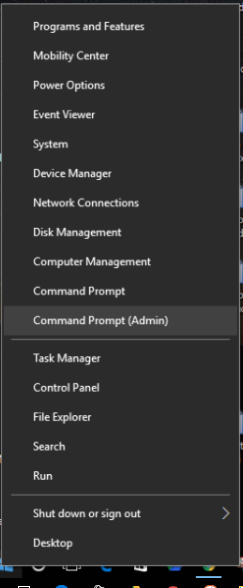
- ში სმდ ფანჯარაში შეიყვანეთ შემდეგი ბრძანებები სათითაოდ და დააჭირეთ Enter ყოველი ჩანაწერის შემდეგ:
netsh int ip reset c: resetlog.txtnetsh winsock გადატვირთვის კატალოგიipconfig / flushdns - დაელოდეთ ამ პროცესების გაშვებას და დასრულების შემდეგ დახურეთ cmd ფანჯარა.
- ასევე, გადატვირთეთ თქვენი Windows 10 და ხელახლა სცადეთ კავშირის პროცესი.
მიანიჭეთ DNS პარამეტრები
- გაუშვით Საძიებო სისტემა თქვენს Windows 10 მოწყობილობაზე – დააწკაპუნეთ Cortana ხატულაზე, რომელიც მდებარეობს Windows Start ხატულასთან ახლოს.
- საძიებო ველში შეიყვანეთ ქსელისა და გაზიარების ცენტრი და დააწკაპუნეთ OK.
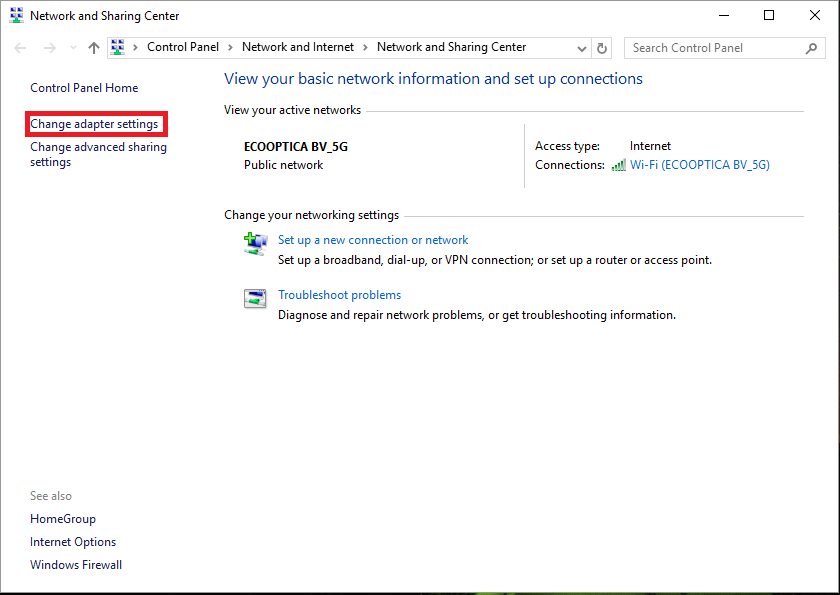
- ამ ფანჯრის მარცხენა პანელიდან დააწკაპუნეთ შეცვალეთ ადაპტერის პარამეტრები შესვლა.
- დააწკაპუნეთ მარჯვენა ღილაკით თქვენს აქტიურ ქსელურ კავშირზე და აირჩიეთ Თვისებები.
- დან Თვისებები, გადართვაზე ქსელის ჩანართი.
- აირჩიეთ ინტერნეტ პროტოკოლის ვერსია 4 და შემდეგ აირჩიე Თვისებები ქვემოდან.
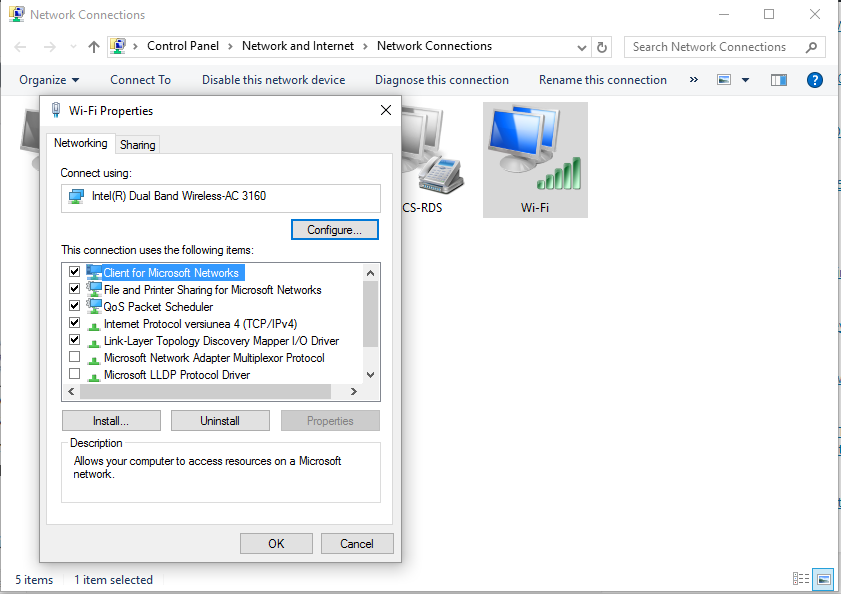
- Დააკლიკეთ გამოიყენეთ შემდეგი DNS სერვერის მისამართი და აკრიფეთ Google-ის საჯარო DNS სერვერები: 8.8.8.8, შესაბამისად 8.8.4.4.
- შეინახეთ თქვენი ახალი პარამეტრები და დახურეთ ეს ფანჯარა.
- Windows-ის პრობლემების მოგვარების პროცესი ავტომატურად უნდა დაიწყოს. ახლა თქვენი ქსელის პრობლემები უნდა მოგვარდეს.
- თქვენ ასევე შეგიძლიათ აირჩიოთ თქვენი Windows 10 კომპიუტერის გადატვირთვა, სანამ შეამოწმებთ, შეგიძლიათ კიდევ ერთხელ გამოიყენოთ თქვენი ვებ ბრაუზერის სერვისი.
ეს ვებგვერდი მიუწვდომელია ამომხტარი შეცდომა შეიძლება გამოჩნდეს, თუ თქვენი თარიღი/დრო ასევე სწორად არ არის დაყენებული. ასე რომ, თუ ზემოთ ჩამოთვლილი ნაბიჯები არ მუშაობს, დარწმუნდით, რომ შეამოწმეთ ეს წამყვანიც.
შემდეგ გამოიყენეთ კომენტარების ველი ქვემოთ და გვითხარით ყველაფერი თქვენი პრობლემების მოგვარების გამოცდილების შესახებ.
![თქვენი ბრაუზერი არ იძლევა ბუფერულ დაფაზე წვდომას [FAST FIX]](/f/139ffa01882a9f337fdf8d2c29b4c970.jpg?width=300&height=460)

